Personnages Mudae JoJo

Le populaire robot de jeu Discord Mudae permet aux joueurs de collectionner des personnages de leurs séries d'anime, de manga et de jeux vidéo préférées. Des dizaines de gros anime
Pour ceux qui utilisent des téléviseurs avec plusieurs ports d'entrée, il peut être déroutant de savoir comment changer les entrées du téléviseur avec une télécommande Roku. Il n'y a pas de bouton spécifique qui a la fonction, et cela n'est pas non plus indiqué dans le manuel de la télécommande Roku.

L'utilisation de l'appareil pour changer les entrées est cependant toujours possible, en fonction de quelques facteurs. Dans cet article, nous couvrirons toutes les façons dont votre télécommande Roku peut être utilisée pour modifier les entrées du téléviseur.
Télécommandes Roku et téléviseurs HDMI CEC
La façon la plus simple d'utiliser la télécommande Roku pour changer les entrées est de l'utiliser conjointement avec un téléviseur HDMI CEC. Les appareils compatibles HDMI-CEC passeront automatiquement à l'entrée appropriée lorsque vous appuyez sur le bouton HOME de votre télécommande Roku.
Cette fonction est à sens unique, cependant, car vous ne pouvez pas revenir en arrière via cette méthode. Si votre Roku est branché sur le port HDMI 1 et que vous êtes actuellement en HDMI 2, pousser la maison vous fera basculer sur HDMI 1 mais ne vous permettra pas de revenir sur HDMI 2. Il n'y a pas de bouton dédié pour changer d'entrée sur le Télécommande Roku.
Qu'est-ce que le HDMI-CEC ?
HDMI CEC est une fonctionnalité disponible sur de nombreux appareils compatibles HDMI qui offre aux utilisateurs la possibilité de changer la source d'entrée du téléviseur via un seul contrôleur. Si votre appareil possède plusieurs ports d'entrée, il y a de fortes chances qu'il soit compatible HDMI CEC, même s'il peut être nécessaire de l'activer. Le CEC dans HDMI CEC signifie Consumer Electronics Control.
Si votre appareil n'a qu'un seul port d'entrée, HDMI CEC peut être absent, car il ne remplirait aucune fonction. Lorsque la fonction HDMI CEC est activée sur un téléviseur, il suffit d'allumer Roku pour basculer automatiquement la source d'entrée à l'endroit où vous avez branché votre Roku.
Comment puis-je trouver HDMI CEC sur mon téléviseur ?
Bien que HDMI CEC soit assez courant, il n'est pas encore devenu une fonctionnalité standard des téléviseurs compatibles HDMI. Pour savoir si votre téléviseur peut activer HDMI CEC, vous devez disposer de la télécommande d'origine de votre téléviseur et suivre ces étapes :
Pour les téléviseurs généraux




Pour les téléviseurs Samsung
Samsung utilise le terme Anynet+ pour HDMI CEC. Une fois que vous avez ouvert le menu Paramètres, localisez Anynet+ et choisissez d'activer.
Pour les téléviseurs LG
HDMI CEC est connu sous le nom de Simplink sur les téléviseurs LG. Ouvrez le menu Paramètres, localisez Simplink, puis cliquez sur activer.
Panasonic
HDMI CEC est connu sous plusieurs termes différents sur les téléviseurs Panasonic. Ouvrez le menu Paramètres, puis choisissez le menu Contrôle HDMI. Recherchez l'option CEC, EZ-Link, Viera Link ou HDAVI Control. Une fois sélectionné, il ne vous reste plus qu'à l'activer.
Pointu
HDMI CEC est connu sous le nom d'Aquos Link sur les téléviseurs Sharp. Pour l'activer, procédez comme suit :


Philips
Les options pour activer HDMI CEC pour les ensembles Philips sont un peu plus compliquées. La fonction est connue sous le nom d'EasyLink pour les téléviseurs Philips. Il peut être activé en procédant comme suit :
Toshiba
Les appareils Toshiba appellent HDMI CEC CE-Link ou Regza Link. Il peut être activé en suivant ces étapes :
Pour les téléviseurs Sony
Pour les téléviseurs intelligents, les options HDMI CEC se trouvent dans le menu Entrées externes lorsque vous ouvrez les paramètres. Sur les téléviseurs non intelligents, il se trouvera dans le menu de sélection du périphérique HDMI sous les paramètres Bravia Sync. Activez simplement l'option et vous êtes prêt à partir.
Pour les téléviseurs Android
La plupart des téléviseurs Android ne sont pas compatibles avec HDMI CEC, mais vous pouvez toujours vérifier si votre appareil particulier est capable de cette fonctionnalité. Pour vérifier, procédez comme suit :

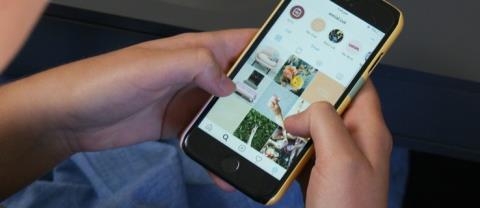

Téléviseur Roku
Même le téléviseur Roku aura besoin des commandes HDMI CEC activées pour permettre la commutation de la source d'entrée. Cela se fait en procédant comme suit :




Pièce jointe à distance Sideclick
Pour les téléviseurs qui n'ont pas activé HDMI CEC, il existe un appareil qui se connecte aux télécommandes de streaming qui ajoutent des capacités supplémentaires à l'appareil. La pièce jointe à distance Sideclick glisse directement sur la télécommande Roku elle-même et donne aux utilisateurs la possibilité d'attribuer des actions aux boutons supplémentaires.
La télécommande Sideclick fonctionne comme une télécommande universelle que vous pouvez également utiliser pour contrôler le téléviseur. Notez cependant que si votre télécommande Roku est dotée d'une prise audio, la télécommande Sideclick bloquera la prise d'entrée.
Même si votre téléviseur est équipé de HDMI CEC, il y a toujours un avantage à utiliser la pièce jointe Sideclick. Comme mentionné précédemment, l'activation du Roku entraînera le basculement du téléviseur vers le port HDMI par défaut auquel il est connecté. Sur une télécommande Roku standard, vous ne pouvez pas revenir en arrière sans éteindre le Roku. Le Sideclick vous permet de programmer un bouton pour changer d'entrée sans éteindre le Roku. Le Sideclick a également l'avantage d'être compatible avec d'autres appareils de streaming, pas seulement Roku.
Utiliser une télécommande universelle
Si les deux premières options ne sont pas réalisables, vous pouvez toujours utiliser une télécommande universelle plutôt que votre télécommande Roku pour contrôler votre appareil de diffusion en continu. La plupart des modèles de télécommandes universelles peuvent être synchronisés avec le Roku Stick et peuvent être utilisés comme télécommande alternative. Une télécommande universelle standard aura un bouton de source d'entrée disponible.
Le basculement entre les entrées est possible à l'aide d'une télécommande universelle tierce, mais cela élimine complètement la télécommande Roku de l'équation.
Comment changer mon entrée Roku par défaut ?
Votre source d'entrée Roku devrait automatiquement être le port sur lequel vous branchez l'appareil. Si cela ne se produit pas, vous pouvez modifier la source d'entrée par défaut en procédant comme suit :


Votre source d'entrée Roku par défaut doit maintenant être définie.
S'appuyer sur des tiers
Bien que Roku soit devenu de plus en plus populaire en tant que fournisseur de services de streaming, l'utilisation de la plupart de ses périphériques reste déroutante pour l'utilisateur moyen. Il est difficile de savoir comment on peut changer les entrées TV avec une télécommande Roku quand ce n'est pas expliqué dans le manuel. Jusqu'à ce que Roku crée un bouton spécifique pour la fonctionnalité, vous devrez vous fier aux paramètres de votre téléviseur ou à des télécommandes tierces pour faire le travail.
Connaissez-vous d'autres moyens de modifier l'entrée du téléviseur avec une télécommande Roku ? N'hésitez pas à partager vos réflexions dans la section des commentaires ci-dessous.
Le populaire robot de jeu Discord Mudae permet aux joueurs de collectionner des personnages de leurs séries d'anime, de manga et de jeux vidéo préférées. Des dizaines de gros anime
Les stories Instagram ont une durée de vie de 24 heures, après quoi elles disparaissent de votre profil. Si votre histoire a partagé des souvenirs que vous aimeriez revisiter
Google Forms vous permet de créer divers sondages, enquêtes, questionnaires, quiz, etc. Parfois, faire de longues enquêtes peut devenir ennuyeux pour certains
Mis à jour le 23 novembre 2022 par Steve Larner, pour refléter les versions Kindle actuelles. Le Kindle d'Amazon est le leader incontesté sur le marché américain des lecteurs de livres électroniques.
Les statistiques et les analyses sont des éléments importants de YouTube. La plateforme garde une trace de plusieurs réalisations, y compris les vidéos avec le plus
Trouver une ville antique peut être complexe, mais cela vaut la peine de s'y retrouver, compte tenu du butin proposé. Ancient City a été ajoutée avec la mise à jour Wild de
Alors que Steam est avant tout une application utilisée pour télécharger et jouer à des jeux, les profils Steam peuvent être un moyen d'expression personnelle et de connexion avec le jeu.
https://www.youtube.com/watch?v=x1-ENWpA5Jc Amazon Prime Video améliore continuellement son service, en proposant de nouvelles fonctionnalités et de nouveaux produits pour améliorer le
Une bonne gestion de projet est essentielle pour mener à bien les projets de manière efficace et dans les délais. Smartsheet et Airtable sont deux outils que vous pouvez envisager pour un projet
Minecraft consiste à utiliser la créativité pour rester en vie. Les bannières sont une façon sous-estimée de faire preuve de créativité dans le jeu. Ils ne le sont pas
Rares sont les formations universitaires qui peuvent compter parmi leurs professeurs Mark Zuckerberg et Steve Ballmer. Il n'y a pas beaucoup de cours universitaires où plus
Copier du contenu dans le presse-papiers de votre iPad est pratique car il permet aux utilisateurs d'accéder facilement au texte, aux photos, aux vidéos, etc. Cependant, vous pouvez copier des informations.
Si vous utilisez l'application de montage vidéo de KineMaster, vous vous demandez peut-être comment télécharger des vidéos sur YouTube. Après tout, l'application de partage de vidéos en ligne est sans égal
La collaboration « Fortnite » et « Star Wars » a apporté aux joueurs des pouvoirs de Force spéciaux et des quêtes « Star Wars ». Les pouvoirs de la Force sont apparus avec le chapitre 4,
Roblox propose des façons créatives et uniques de créer des mondes. Si vous souhaitez partager votre expérience de jeu sur Roblox et l'un de ses jeux, ajouter un ami est
L'ajout de plus d'espace de stockage sur PlayStation vous aide à faire face aux tailles de jeux modernes. Les jeux d’aujourd’hui sont plus gros qu’avant et prennent beaucoup de place sur PS
Si votre ordinateur semble soudainement ralentir, votre première pensée peut être que la RAM est trop petite ou qu'il a contracté un virus. Cependant, le
Si vous êtes un utilisateur RingCentral, vous souhaiterez peut-être modifier votre mot de passe. Peut-être avez-vous des problèmes de sécurité ou souhaitez-vous simplement choisir un mot de passe plus facile à utiliser.
Si vous êtes actif sur Telegram depuis un certain temps, vous souhaiterez peut-être modifier vos photos de profil. Cependant, les anciennes photos de profil ne sont pas supprimées automatiquement
La plate-forme Twitch a la possibilité de vous protéger contre tout langage nuisible, offensant et abusif dans le chat. Pour les jeunes utilisateurs, il est conseillé d'avoir


















